Kaip sukurti atsarginę kopiją ir atkurti iš „Epic Games Store“ atsisiųstus ir įdiegtus žaidimus
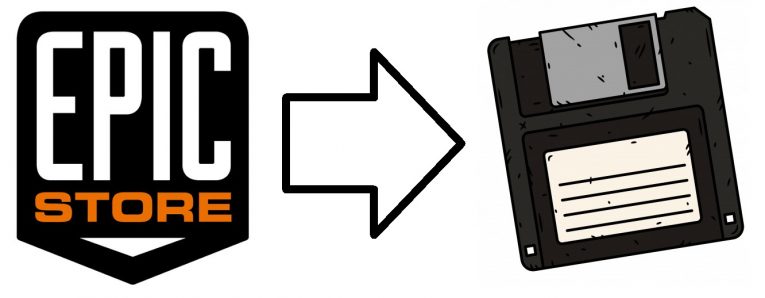
Nors skaitmeninis platinimas neabejotinai turi savo pranašumų, keletas populiariausių pavadinimų, kuriuos siūlo „ Epic Games Store“ , pavyzdžiui, „Fortnite“, yra gana geri. 32 GB nėra ko čiaudėti - atsisiųsdami didelį failų rinkinį, sunaudosite nemažai pralaidumo ir laiko. Tarp gerbėjų mėgstamiausių „ Epic“ žaidimų parduotuvės yra „GTA: V“, kurio laikrodis yra apie 60 GB ir kurį be vargo reikia atsisiųsti ir nustatyti. Laimei, jei jau turite įdiegtą žaidimą ir norite tiesiog perkelti jį į naują kompiuterį arba tiesiog norite jį nustatyti taip, kaip jis buvo atlikus sistemos pakartotinį įdiegimą, yra greitas ir paprastas būdas tai padaryti. kad tai neužtruktų tiek ilgai. Atlikite toliau nurodytus veiksmus ir sukurkite norimo žaidimo atsarginę kopiją iš „ Epic Games Store“ , kurią vėliau galėsite naudoti norėdami greitai įdiegti minėtus žaidimus, jų nereikia atsisiųsti.
Kaip sukurti atsarginius žaidimus, atsisiųstus iš „ Epic Games Store“
- Jei neskyrėte laiko pakeisti numatytąjį atsisiuntimo aplanką į ką nors kitą, visus žaidimus, kuriuos atsisiuntėte iš „Epic Games Store“, turėtumėte laikyti C: \ Program Files \ Epic Games \ .
- Dešiniuoju pelės mygtuku spustelėkite tą aplanką (arba aplanką, kurį pasirinkote kaip aplanką, kuriame turėsite įdiegti žaidimą) ir pasirinkite „Kopijuoti“.
- Atidarykite laikmeną, į kurią norite perkelti atsarginę kopiją (pvz., Į išorinį HDD ar USB diską), ir įsitikinkite, kad minėtame saugojimo įrenginyje yra pakankamai laisvos vietos atsarginiam kopijuoti. Tada dešiniuoju pelės mygtuku spustelėkite bet kuriame lango langelyje ir pasirinkite „Įklijuoti“.
- Palaukite, kol procesas baigsis.
Kaip greitai iš naujo įdiegti „Epic Games Store“ žaidimus naudojant atsarginę kopiją
- Įrenginyje, kuriame norite greitai ir lengvai prieiti prie aptariamų žaidimų, atidarykite „ Epic Games Store“ platformą. Prisijunkite naudodamiesi savo įgaliojimais.
- Eikite į biblioteką ir pasirinkite žaidimą, kurį sukūrėte kurdami atsarginę kopiją, tada nustatykite kelią, kuriame norite įdiegti žaidimą.
- Pradėjus atsisiuntimą, palaukite, kol bus baigtas inicializacijos procesas.
- Kai pasirodys diegimo langas, būtinai atšaukite atsisiuntimą. Prieš tęsdami veiksmus, taip pat turėsite uždaryti „ Epic Games“ parduotuvę .
- Eikite į savo atsarginę kopiją, nukopijuokite visus failus, tada atidarykite langą aplanke, kuriame „ Epic“ žaidimų parduotuvė pradėjo atsisiųsti jūsų žaidimą. Pakeiskite beveik tuščią to žaidimo aplanką atsarginiu aplanku, kurį nukopijavote.
- Nukopijavę visus failus, atidarykite „ Epic Games Store“ ir spustelėkite „Tęsti“. „Epic“ žaidimų parduotuvė patikrins visus aplanke esančius failus ir užpildys visus failus, kurių atsarginės kopijos gali būti netinkamos arba dėl kokių nors priežasčių prarasti ar sugadinti. Tai turėtų užtrukti labai mažai laiko, o proceso pabaigoje turėtumėte turėti veikiantį žaidimą be jokio laukimo ir nuobodulio atsisiunčiant daugiau nei 40 GB vertės failus.





